Terminator – co i jak?
Praktycznie każdy Tester, który korzysta z systemu Linux, wcześniej czy później zacznie używać terminalu. Jednak czy da się zoptymalizować pracę z terminalem? Wykorzystując oprogramowanie Terminator, możemy być pewni, że tak!

Terminator - konsola Linux
W pracy każdego testera embedded, prędzej czy później, zwykły wbudowany terminal linuxowy nie wystarcza. Co wtedy? Czy można oczekiwać od terminalu czegoś więcej? Odpowiedź brzmi: MOŻNA! A nawet trzeba… Przedstawię podstawowe funkcje oraz udogodnienia, jakie oferuje emulator terminala – Terminator.
Główna zaleta – kilka okien w jednym
Podstawową zaletą Terminatora, jest możliwość równoległej pracy z kilkoma terminalami, znajdującymi się w jednym oknie. Umożliwia przy tym łatwą zmianę ich wielkości, czy przeskakiwanie z jednego do drugiego. Dzięki temu możemy tworzyć własne układy, które najbardziej pasują do aktualnie wykonywanej pracy.
Przydatne skróty
Większość czynności jesteśmy w stanie wykonać przy użyciu menu podręcznego Terminatora, lecz dopiero znajomość podstawowych skrótów klawiszowych pozwala w pełni wykorzystać możliwości narzędzia, a przy tym znacznie ułatwia pracę. Poniżej przedstawiam najbardziej przydatne z nich:
- CTRL+O – podział okna w poziomie,
- CTRL+E – podział okna w pionie,
- CTRL+N – przejdź do następnego terminalu,
- CTRL+P – przejdź do poprzedniego terminalu,
- CTRL+W – zamknięcie aktywnego terminalu,
- CTRL+SHIFT+UP(DOWN) – rozszerzenie(zmniejszenie) aktywnego terminalu w pionie,
- CTRL+SHIFT+LEFT(RIGHT) – rozszerzenie(zmniejszenie) aktywnego terminalu w poziomie,
- CTRL+S – wstrzymanie aktywnego procesu w aktualnym terminalu,
- CTRL+Q – wznowienie aktywnego procesu w aktualnym terminalu,
- F11 – włącz/wyłącz full screen,
- Alt+A – włączenie trybu broadcastu dla wszystkich,
- Alt+G – włączenie trybu broadcastu dla grupy,
- Alt+O – wyłączenie trybu broadcast,
- Alt+(strzałka) – przełączenie terminalu zgodnie ze strzałką.
Praca grupowa
Kolejną ciekawą funkcja tego narzędzia jest możliwość równoległej pracy na wielu terminalach. W tym celu należy włączyć tryb broadcastu dla wszystkich okien, czyli skorzystać ze skrótu ALT+O. Dzięki temu każda komenda wpisana w dowolnym terminalu będzie również wpisana w pozostałych.

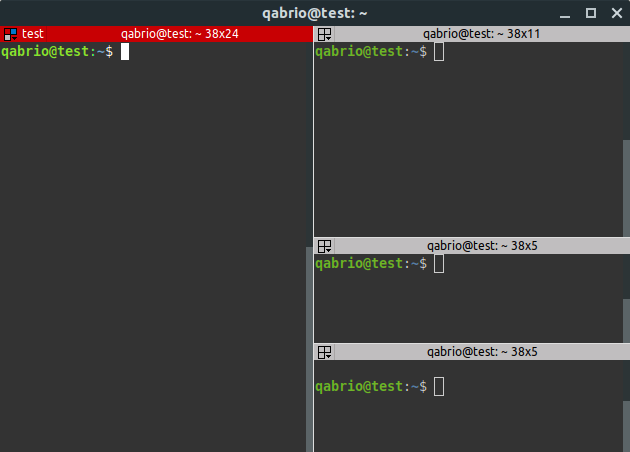
Jeśli jednak potrzebujemy pracować jednocześnie tylko na wybranej grupie terminali, musimy wcześniej stworzyć grupę. Możemy ją stworzyć w bardzo szybki i prosty sposób, klikając ikonę w lewym górnym rogu dowolnego terminala oraz wybraniu opcji New group…. W celu dodania kolejnych terminali do grupy należy kliknąć w ikonę w lewym górnym rogu przy wybranym terminalu oraz wybrać nazwę grupy docelowej. Należy jednak przy tym pamiętać, że domyślnie uruchomiony jest w stworzonej grupie tryb broadcastu.
Tworzenie własnych układów
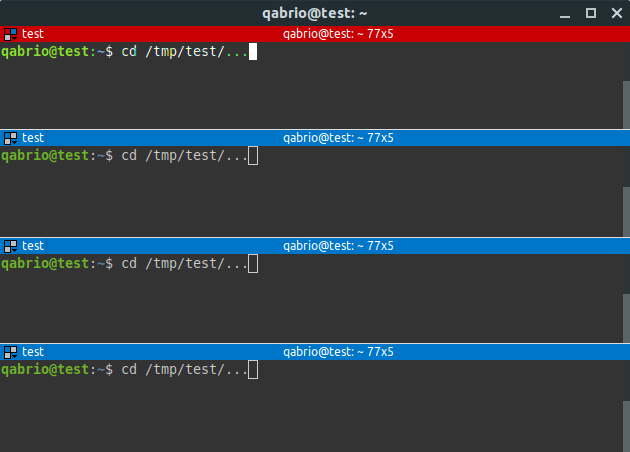
Jeśli pracujemy nad danym zagadnieniem, lecz niestety musimy przerwać, zawsze możemy zapisać konkretny layout w celu późniejszego powrotu do pracy. Wykonujemy to za pomocą w menu podręcznym Preferences -> Layouts -> Add new. Tutaj trzeba nadać layoutowi nową nazwę, a także dokonać wstępnych ustawień. Przydatną funkcją jest możliwość ustawienia startowej komendy, dzięki czemu zostanie ona wykonana bezpośrednio po uruchomieniu Terminatora. Aby otworzyć terminal z zapisanym układem, należy posłużyć się linią komend i uruchomić komendę:
qabrio@test:~$ terminator --layout=[nazwa_layoutu]- Dobrą praktyką jest dodanie tej komendy do skrótów klawiszowych, dzięki czemu można uruchomiać terminal w ułamku sekundy.
Przezroczystość
Jedną z opcji personalizacji terminala jest możliwość utworzenia półprzezroczystego tła. Możliwe jest ustawienia przezroczystości w procentach, dzięki czemu podczas pracy, możemy monitorować rzeczy, które dzieją się w tle, lub korzystać z treści znajdujących się w niższej warstwie. Aby ustawić przezroczystość, należy wybrać w menu podręcznym Preferences -> Profiles -> Background.
Pełna personalizacja
Niewątpliwą zaletą Terminatora jest fakt, iż można go dowolnie spersonalizować – od wykorzystania dowolnego kodowania znaków, poprzez wybór kolorystyki, czy ustawienia liczby wierszy z linii komend, które są przechowywane w pamięci. W tej ostatniej opcji możliwe jest ustawienie nieskończoności, dzięki czemu będziemy mieć można powrotu do dowolnej wpisanej wcześniej komendy.
Jak zainstalować
Instalacja narzędzia odbywa się w standardowy sposób dla danego systemu. Na przykład dla rodziny systemów opartych na Ubuntu, możemy to wykonać za pomocą polecenia:
qabrio@test:~$ sudo apt-get install terminatorPodsumowanie
Według mnie Terminator jest jednym z lepszych, jeśli nie najlepszym narzędziem w swojej grupie. Oferuje bardzo szeroki wachlarz istotnych funkcji, a przy tym nie wymaga długiego czasu wdrożenia. A Wy co uważacie o narzędziu Terminator?







